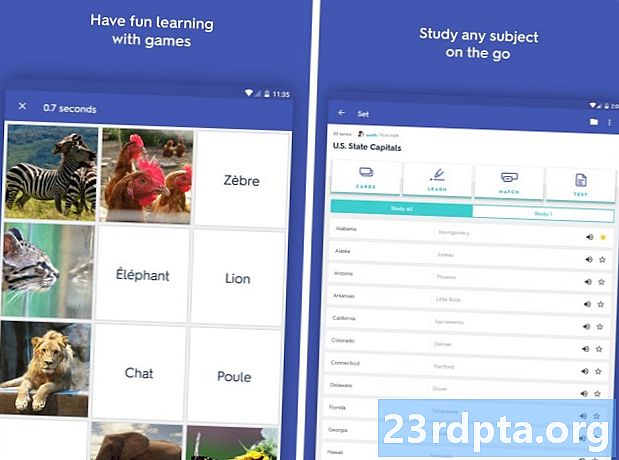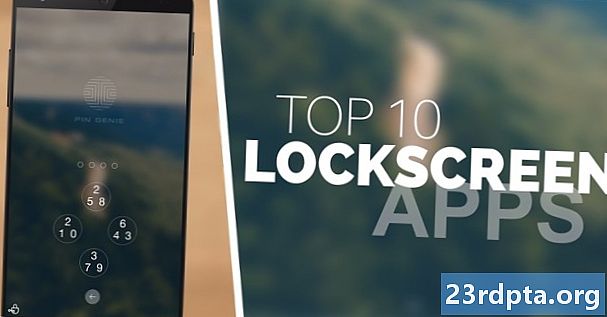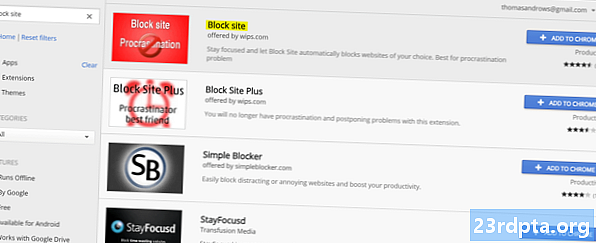
NộI Dung
- Chặn các trang web thông qua trình duyệt của bạn
- Chặn các trang web với một ứng dụng
- Liên kết gia đình Google
- BlockSite
- Bảo mật & Chống vi-rút
- Chặn các trang web bằng tường lửa
- Chặn các trang web với OpenDNS

Nếu bạn thường đưa điện thoại thông minh hoặc máy tính bảng cho con bạn, việc kiểm soát của cha mẹ và chặn nội dung không phù hợp là điều bắt buộc. Bạn cũng có thể sử dụng chặn trang web để từ bỏ thói quen truyền thông xã hội của mình hoặc để tránh làm mất tập trung nội dung khi làm việc. Dù lý do là gì, chúng tôi đang ở đây để giúp đỡ. Dưới đây là một số phương pháp hiệu quả nhất để chặn các trang web trên Android.
Chặn các trang web thông qua trình duyệt của bạn
Mặc dù hầu hết các trình duyệt di động khác xa so với các đối tác máy tính để bàn của họ khi nói đến các tính năng, có nhiều cách bạn có thể chặn các trang web thông qua chúng trên Android. Một số trình duyệt cho phép bạn cài đặt các tiện ích bổ sung. Trong trường hợp này, chúng tôi sẽ xem xét một tiện ích bổ sung của Firefox. Nếu bạn chưa cài đặt Firefox, bạn có thể tải xuống tại đây. Sau khi đã hoàn thành, tất cả những gì bạn cần để chặn các trang web là có được tiện ích bổ sung BlockSite. Đây là cách cài đặt nó:
- Mở Firefox và nhấn vào menu (ba dấu chấm) ở góc trên bên phải.
- Lựa chọn Tiện ích bổ sung sau đó nhấn vào Duyệt Firefox Tiện ích mở rộng được đề xuất ở dưới cùng của trang.
- Tìm kiếm BlockSite (một từ) từ thanh tìm kiếm trên đầu trang. Nhấn vào kết quả đầu tiên, sau đó vào Thêm vào Firefox.
- Bạn sẽ thấy một cửa sổ bật lên với các quyền cần thiết cho tiện ích bổ sung. Chỉ thêm nó và đồng ý nếu bạn sẽ cảm thấy thoải mái với những gì mà Haiti yêu cầu.
- Sau khi cài đặt hoàn tất, bạn sẽ cần nhấn Đồng ý và cấp quyền cho BlockSite để truy cập các URL đã truy cập, v.v. để kích hoạt tiện ích bổ sung.
- Sau đó, bạn sẽ được chuyển hướng đến menu BlockSite. Chỉ cần nhấn Chặn trang web và nhập URL của trang web bạn muốn chặn.

Nếu bạn đang sử dụng tiện ích bổ sung này chủ yếu để bảo vệ con bạn khỏi nội dung không phù hợp, bạn có thể cần thực hiện thêm một vài bước nữa. Bạn nên gỡ cài đặt hoặc vô hiệu hóa các trình duyệt khác trên thiết bị của bạn trong trường hợp. Bạn có thể làm điều đó bằng cách đi đến Cài đặt, sau đó Ứng dụng. Hầu hết các thiết bị sẽ có Chrome và các trình duyệt nhà sản xuất điện thoại được cài đặt sẵn. Tìm chúng thông qua tùy chọn tìm kiếm và vô hiệu hóa chúng. Sau khi đã xong, hãy thoải mái đưa máy tính bảng hoặc điện thoại thông minh cho con bạn mà không phải lo lắng.
Chặn các trang web với một ứng dụng
Nếu giải pháp trước đó có vẻ hơi phức tạp, bạn luôn có thể dựa vào các ứng dụng. Có nhiều ứng dụng sẽ hoàn thành công việc, nhưng chúng tôi sẽ chủ yếu tập trung vào những ứng dụng không yêu cầu root thiết bị của bạn.
Liên kết gia đình Google
Nếu bạn muốn theo dõi hoạt động trực tuyến của con bạn và bảo vệ chúng khỏi các trang web không phù hợp, một trong những lựa chọn đầu tiên của bạn là Google Family Link. Nó không chỉ cho phép bạn chặn các trang web trên Chrome mà còn đặt quyền truy cập hạn chế vào một số ứng dụng và nội dung người lớn nhất định trên Google Play. Nếu bạn muốn biết thêm về nó, bạn có thể đọc hướng dẫn chi tiết của chúng tôi về cách thức hoạt động ở đây.

BlockSite
Nếu mục tiêu chính của bạn là ngăn bản thân trì hoãn bằng cách chặn các trang web, bạn có thể một lần nữa chuyển sang BlockSite - lần này ở dạng ứng dụng. Ứng dụng này có giao diện sạch, dễ sử dụng sẽ hướng dẫn bạn trong quá trình chặn các trang web và ứng dụng. Tuy nhiên, điều làm cho nó tuyệt vời là khả năng lên lịch chặn, cũng như chế độ làm việc của nó sẽ giúp bạn làm việc hiệu quả.

BlockSite có bảo vệ mật khẩu, vì vậy bạn có thể tự khóa ứng dụng và thậm chí nó có thể đồng bộ hóa giữa máy tính để bàn và thiết bị di động. Nó cũng có thể được sử dụng để bảo vệ trẻ em khỏi nội dung không mong muốn nhờ vào tùy chọn chặn tất cả các trang web người lớn chỉ bằng một nút bấm.
Lưu ý: Bạn sẽ cần phải cấp quyền truy cập BlockSite, nhưng điều đó cần thiết cho nó hoạt động.
Bảo mật & Chống vi-rút
Nếu bạn muốn kết hợp bảo mật trực tuyến với kiểm soát của phụ huynh, bạn có thể gặp sự cố với ứng dụng Mobile Security & Antivirus của Trend Micro. Nó rất đơn giản để sử dụng, nó chặn các trang web nguy hiểm và bảo vệ bạn khỏi lừa đảo, ransomware và hơn thế nữa. Tuy nhiên, kiểm soát của phụ huynh là một tính năng cao cấp.

Bạn có thể kiểm tra miễn phí trong 14 ngày, sau đó bạn sẽ phải trả phí đăng ký hàng năm. Tuy nhiên, nếu bạn quyết định dùng thử, thì đây là cách chặn các trang web với Mobile Security. Mở ứng dụng và nhấn vào Kiểm soát của cha mẹ, theo dõi bởi Bộ lọc trang web. Chuyển đổi nó trên và quyền truy cập lớn. Bạn sẽ được yêu cầu đăng nhập vào tài khoản Trend Micro hoặc tạo một tài khoản. Khi đã hết cách đó, tất cả những gì còn lại để làm là chạm vào Danh sách bị chặn và chọn Thêm vào.
Cuối cùng, nếu bạn không chắc chắn các ứng dụng trên có phù hợp với mình hay không, chúng tôi cũng khuyên bạn nên kiểm tra ứng dụng Kaspersky SafeKids.
Chặn các trang web bằng tường lửa
Nếu bạn muốn tiến thêm một bước, bạn có thể chặn các trang web trên Android với sự trợ giúp của tường lửa. Hầu hết yêu cầu root thiết bị của bạn, nhưng có các tùy chọn không root. Một trong những điều tốt nhất nói lên tất cả trong tên của nó - Tường lửa NoRoot. Nó có một giao diện sạch sẽ và dễ sử dụng và yêu cầu quyền tối thiểu.
Nó cho phép bạn tạo các bộ lọc dựa trên tên miền, địa chỉ IP và tên máy chủ. Bạn thậm chí có thể kiểm soát các kết nối cụ thể của ứng dụng. Dưới đây là những gì bạn cần làm để chặn các trang web sau khi bạn đã cài đặt NoRoot Firewall:
- Mở ứng dụng và đi đến Bộ lọc toàn cầu tab trên cùng bên phải.
- Chạm vào Bộ lọc trước mới Tùy chọn.
- Chọn cả biểu tượng Wi-Fi và dữ liệu nếu bạn muốn trang web bị chặn trên cả hai kết nối.
- Nhập địa chỉ của trang web bạn muốn chặn.
- Trên Hải cảng chọn tab * rồi nhấn được.
- Quay trở lại Nhà tab và nhấn Khởi đầu.
Thats tất cả để có nó! Một cảnh báo nhỏ, ứng dụng có thể không hoạt động với các kết nối LTE vì hiện tại nó không hỗ trợ IPv6.
Nếu bạn đang tìm kiếm một giải pháp thay thế NoRoot, chúng tôi cũng đề xuất ứng dụng NetGuard mã nguồn mở đáng tin cậy mà bạn có thể tìm thấy trên F-Droid tại đây.
Chặn các trang web với OpenDNS
Nếu bạn muốn một cái gì đó sẽ làm công việc nặng nhọc cho bạn, một trong những lựa chọn tốt nhất của bạn là OpenDNS. Dịch vụ này cung cấp tính năng lọc nội dung đáng tin cậy và ngay cả những đứa trẻ am hiểu công nghệ cũng sẽ gặp khó khăn khi tìm cách giải quyết. Làm thế nào nó hoạt động? Theo mặc định, khi được kết nối với Wi-Fi, bạn sử dụng máy chủ DNS của nhà cung cấp dịch vụ internet, nhưng bạn có thể trao đổi nó với OpenDNS. Nó sẽ tự động lọc tất cả nội dung không phù hợp.
Lọc nội dung không phù hợp thật dễ dàng với OpenDNS.
Trên một số thiết bị Android, bạn sẽ có thể sử dụng mà không cần cài đặt thêm ứng dụng bằng cách truy cập Cài đặt> Wi-Fi> Tùy chọn nâng cao> Thay đổi cài đặt DNS. Tuy nhiên, những thiết bị đó là ngoại lệ chứ không phải là quy tắc. Đây là lý do tại sao bước đầu tiên bạn nên làm là tải xuống và cài đặt Cài đặt Wi-Fi. Khi đã thực hiện xong, tất cả những gì bạn cần làm là nhập các giá trị này vào các khe DNS1 và DNS2 và nhấn Áp dụng:
DNS 1: 208,67.222.123 DNS 2: 208,67.220.123Tuy nhiên, sử dụng OpenDNS có nhược điểm của nó. Nó rất hữu ích khi bạn ở nhà, nhưng không phải khi bạn ra ngoài, vì nó không hoạt động với dữ liệu di động. Tuy nhiên, nếu bạn chủ yếu đưa máy tính bảng hoặc điện thoại thông minh cho con bạn khi ở nhà, nó sẽ thực hiện một cách ngoạn mục.
Đây là những mẹo và thủ thuật của chúng tôi về cách chặn trang web trên thiết bị Android của bạn. Chúng tôi đã bỏ lỡ một số phương pháp dễ dàng và đáng tin cậy?